Microsoft Office 2007以降がインストールされている環境にVisual Studio 2012をインストールすると、PowerPointのアドインとしてストーリーボーディングを利用できるようになります。下図のようにウィンドウの右側にストーリーボード図形というペインが表示され、ポトペタ式でスピーディーな画面デザインを提供します。

大変に便利でありがたい機能なのですが、一度でも何かの図形をドラッグ & ドロップで貼り付けた後に保存すると、次回以降の起動時に勝手にストーリーボード図形のペインが表示されるようになってしまいます。大変に邪魔くさい、と思う方もいらっしゃるでしょう。はい、私はそうです。
ストーリーボーディング機能が利用可能となるVisual Studioのエディションなどは、MSDNを参照してください。
抑制するための手順
やり方は至って簡単です。まず、ドキュメントのプロパティを表示します。以下の図はPowerPoint 2013のものです。[詳細プロパティ]をクリックしてください。PowerPoint 2010もこれと似たような場所にあると思いますが、PowerPoint 2007の場合はアクセス方法がかなり異なりますのでご注意ください。

クリックすると次のような画面が出てきます。PowerPointドキュメントに付加されている、ドキュメント固有の情報が並んでいることが確認できます。
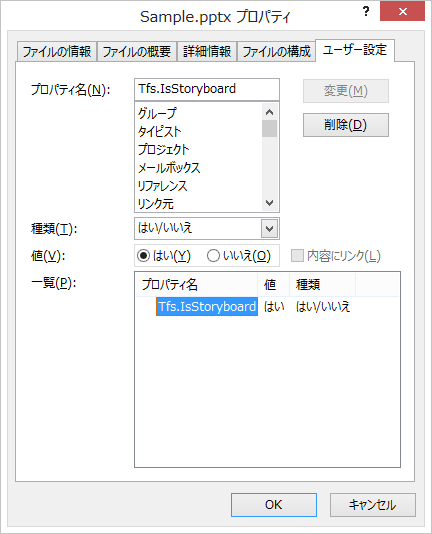
その中の[ユーザー定義]タブに "Tfs.IsStoryborad" というプロパティが確認できます。このプロパティの値が "はい" に設定されていると、起動時にストーリーボード図形のペインが表示されるようになっています。ですので、このプロパティを削除するか、もしくは値を "いいえ" に設定すれば表示されなくなります。
どうですか?簡単ですね!これで起動時に勝手にペインが表示されてイライラすることもなくなるでしょう。